Cấu Hình Gửi Email Tự Động Để Làm Phiếu Nhập Kho
Hướng dẫn cấu hình User nhận email tự động để lập phiếu nhập kho từ Purchase Order với nội dung nhận email như sau.
“Thân gửi NNACE
Theo đơn đặt hàng số: PO1809002910, Ngày dự kiến nhập hàng về kho W0001 sẽ là ngày: ……….. ( Thời gian tạo PO đến ngày dự kiến nhập hàng tối thiểu là 2 ngày )
NNACE vui lòng làm phiếu nhập hàng trước ngày: …………….”
Email này chỉ gửi cho Cảnh, Ly, Hằng, Chị Mai
Cấu Hình User Nhận Email
Vào màn hình Workflow User Group để cấu hình User nhận email tự động.
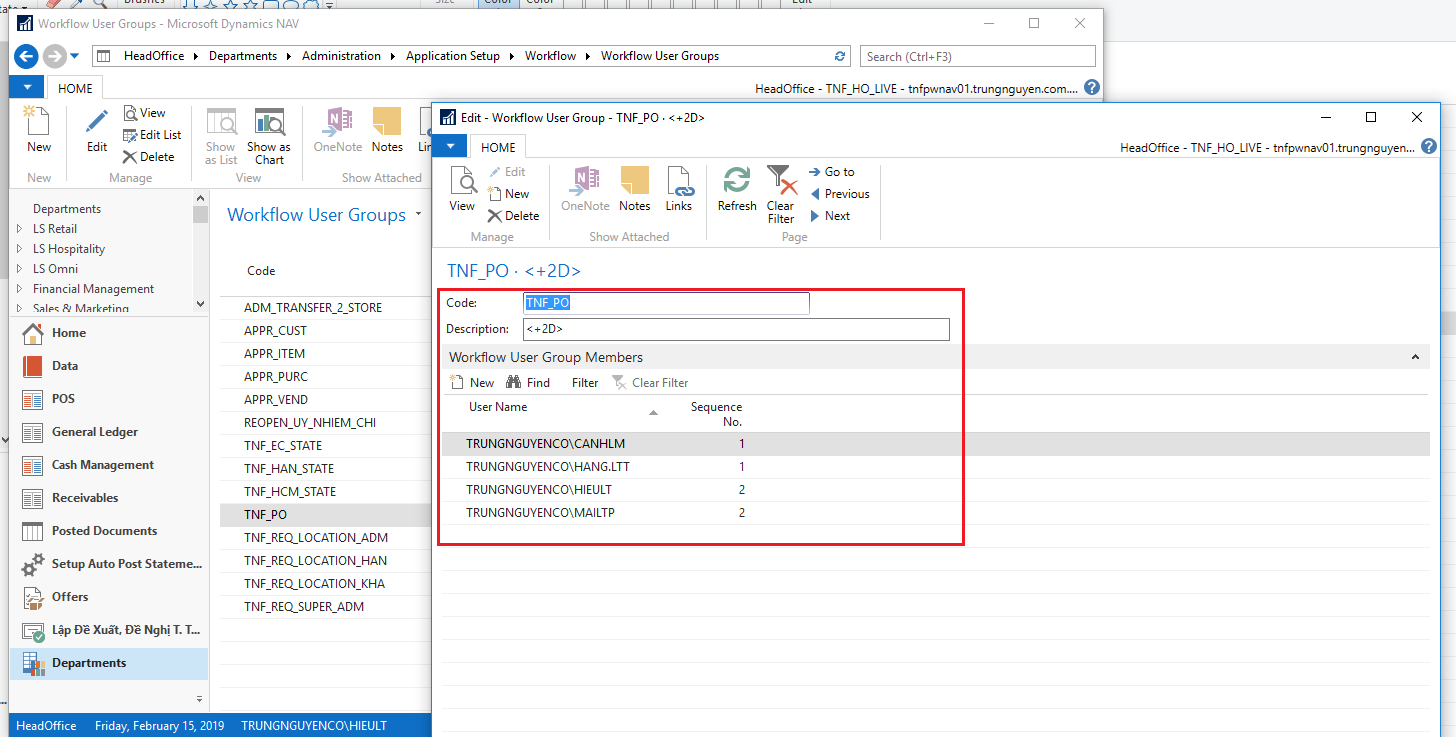
| Nội dung nhập vào như sau
|
|
| 1.Code: nhập vào TNF_PO (đừng đổi tên khác, email tự động sẽ không hiểu cố định TNF_PO) |
2. Description: <+2D> hiểu là sẽ lấy những Purchase Order nào có ngày Dự Kiến Nhập Hàng ( Expected Receipt Date ) từ ngày hiện tại + thêm 2 ngày nữa. VD: Hôm nay là: 15/2/2019 <+2D> sẽ lấy thêm 17/2/2019. email sẽ gửi cho những Purchase Order nào ở trạng thái Release, kho là W0001 - kho Nguyễn Kiệm, Ngày Dự Kiến Nhập Hàng ( Expected Receipt Date ) từ ngày: 15/02/2019 đến ngày 17/02/2019 |
| 3. User Name: user sẽ được nhận Email | 4: Sequence No.: 1 khi email gửi thì User này ở mục To, 2 khi khi email gửi thì User này sẽ ở mục CC |
Cấu Hình Tự Động Gửi Email
Vào màn hình Jobs cấu hình như hình.
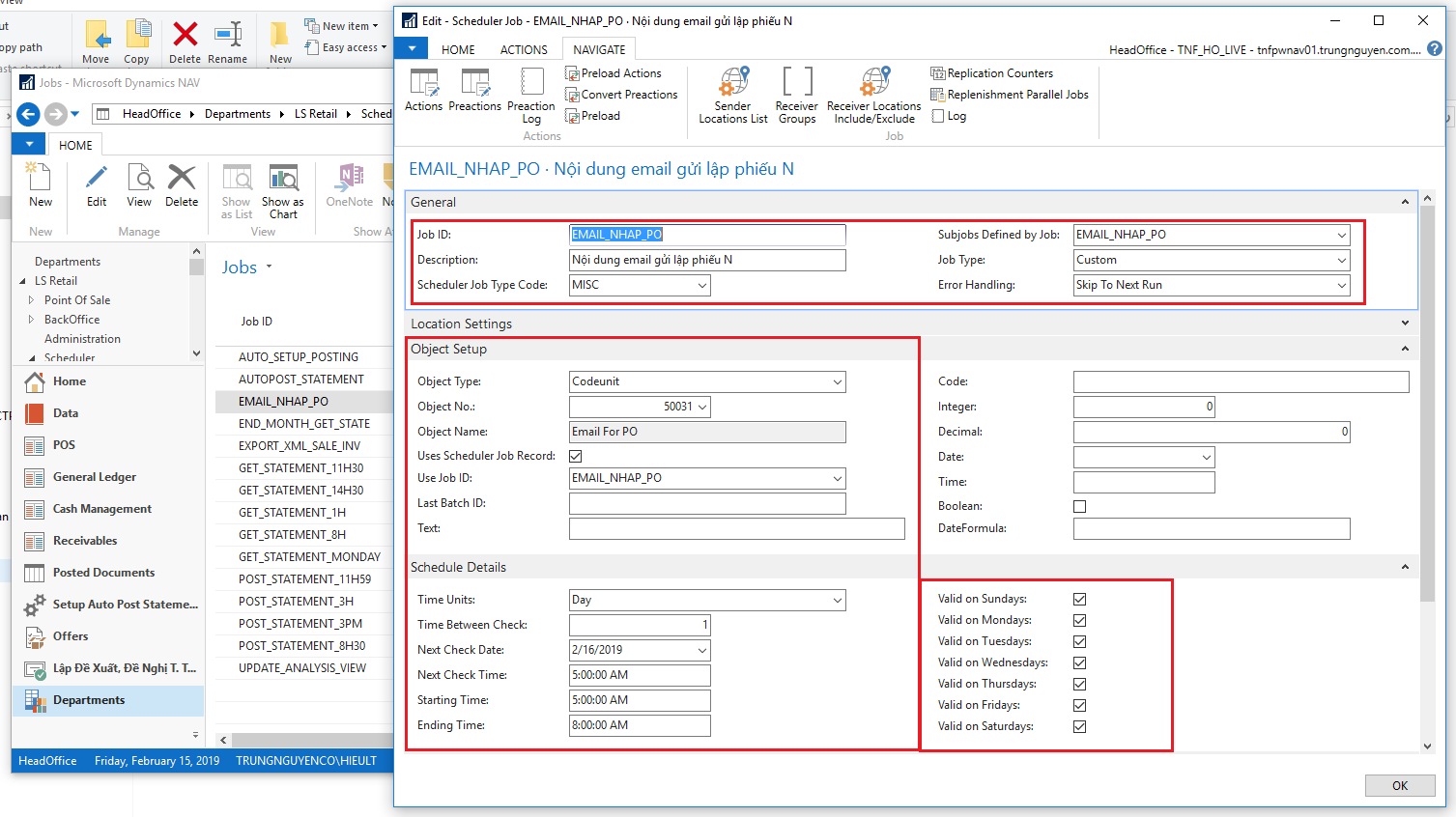
| 1. Job ID: nhập vào Jobs ID | 2. Description: Nhập diễn giải job id |
| 3. Schedule Job Type Code: chọn MICS ( như hình ) | 4. Job Type: Chọn Custome |
| 5. Error Handling: chọn Skip To Next Run | 6. Object Type: chọn Codeunit |
| 7. Object No.: nhập vào: 50031 | 8. Object Name: Tự Phát Sinh |
| 9. Time Units: chọn Day | 10. Time Between Check: nhập 1 |
| 11. Next Check Date: Nhập vào ngày hôm sau | 12. Next Check Time: nhập giờ bắt đầu chạy. |
| 13. Start Time: Nhập vào giờ bắt đầu | 14: Ending Time: nhập vào giờ kết thúc |
| Các thông tin khác không có diễn giải thì để mặc định | |
| Sau khi nhập xong hết bấn Run Now để kích hoạt cho lần chạy đầu tiên | |
Nội Dung Email nhận
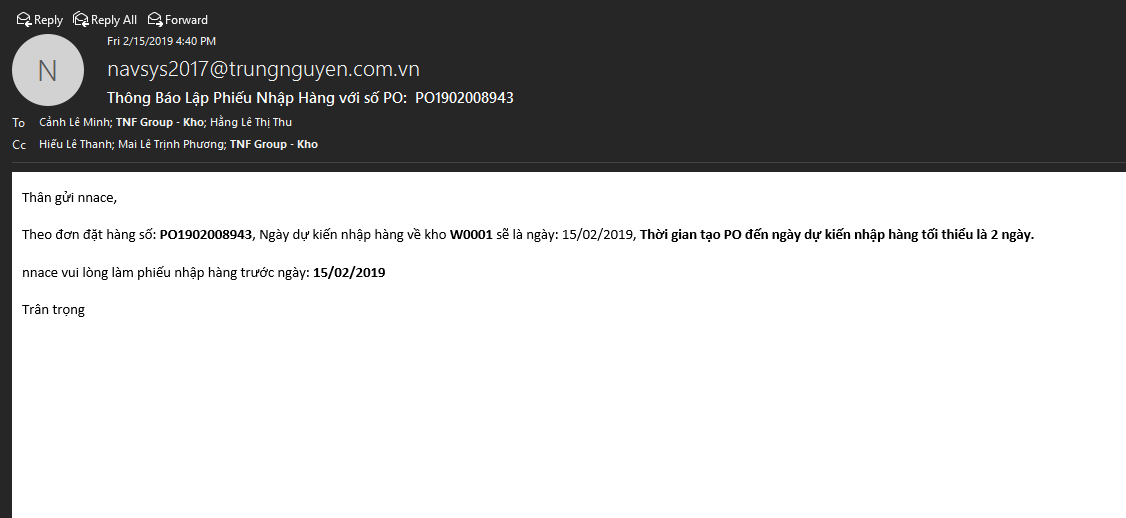
Viết Bởi
-
Lê Thanh HiếuChuyên Viên ERP
Điện Thoại 0914129081
Bài Viết Khác
-
Hướng Dẫn Làm Phiếu Đề Xuất 23/07/2019
-
Phiếu Đề Nghị Tạm Ứng 06/08/2019
-
Hướng Dẫn Cửa Hàng Đặt Hàng Kho 03/08/2019